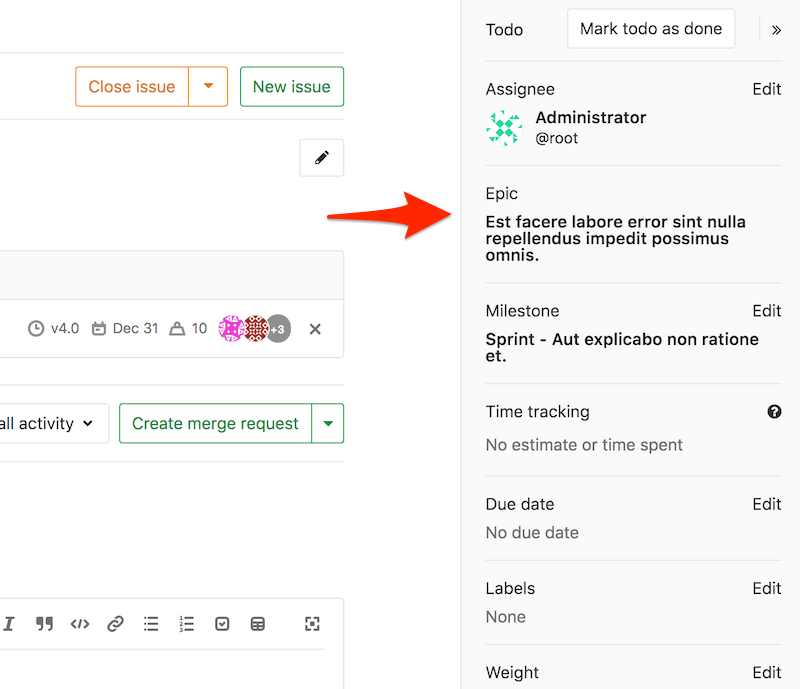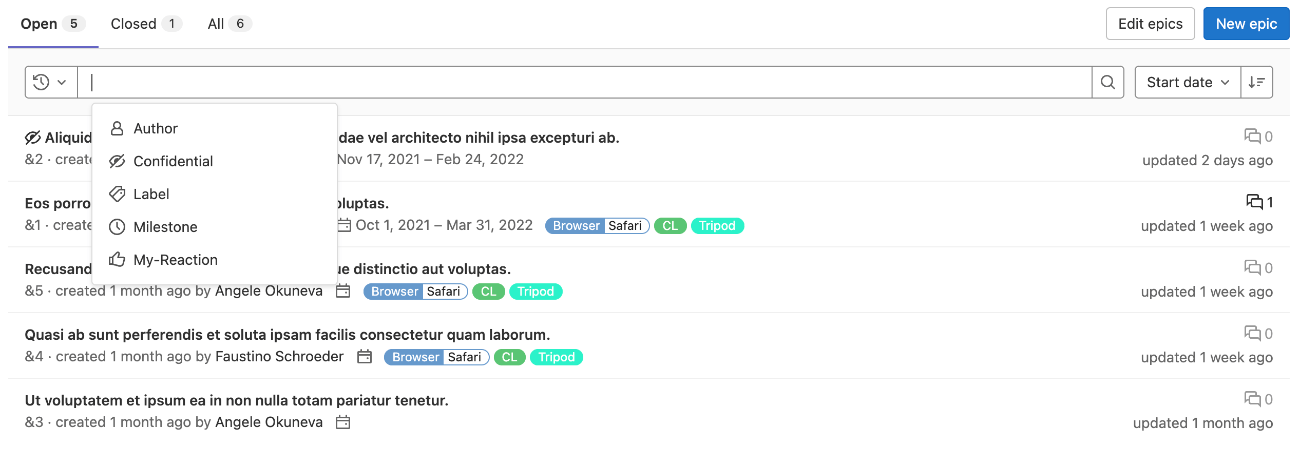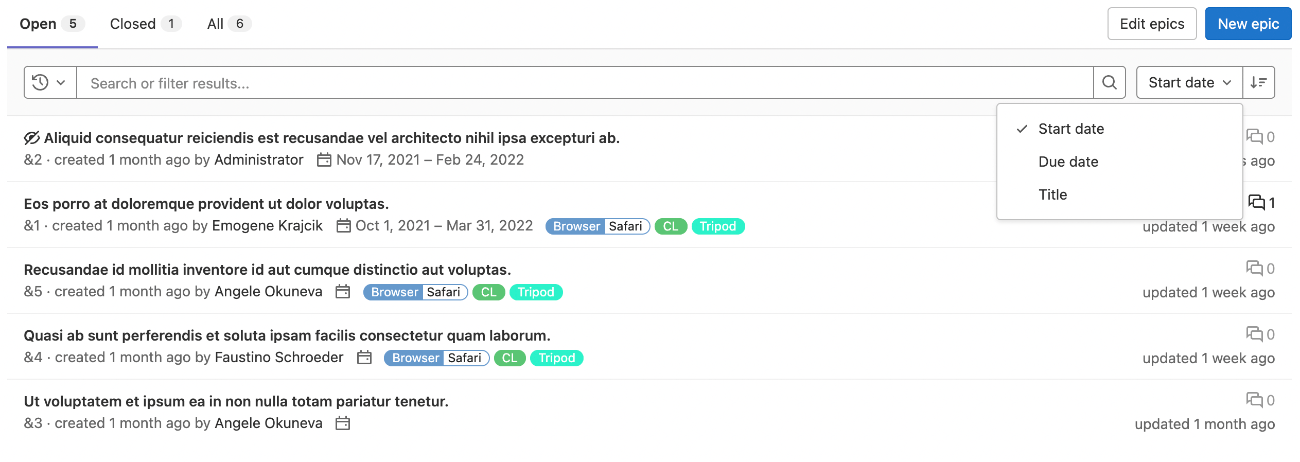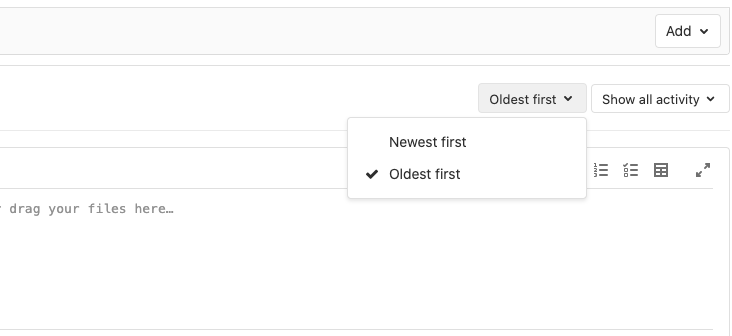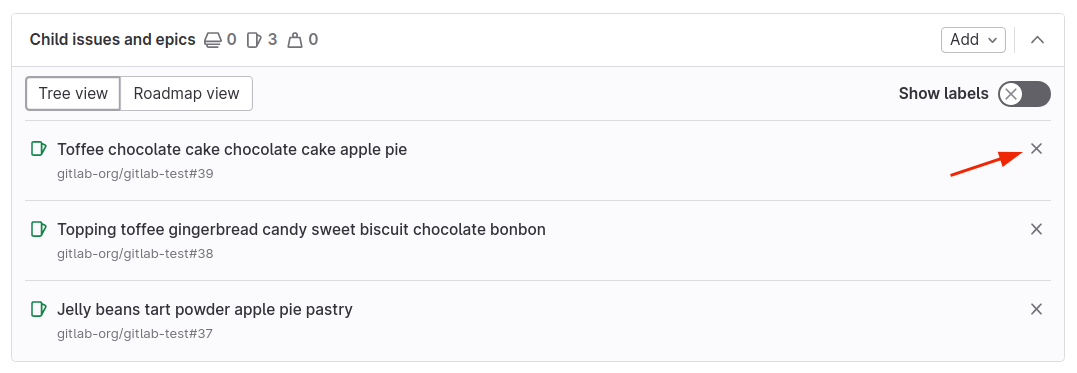- エピック作成
- エピック編集
- エピック一括編集
- エピック削除
- エピックを閉じる
- クローズしたエピックの再開
- イシューからエピックへ移動
- エピック一覧を見る
- エピックリストのフィルター
- エピックリストの並べ替え
- アクティビティ並び順の変更
- エピック・コンフィデンシャルを作成
- エピックに割り当てられたイシューの管理
- 複数レベルの子エピック
エピック管理
このページでは、エピックでできること、またはエピックに関連するすべてのことを説明します。
エピック作成
- GitLab 13.2 で導入された新しいエピックフォームです。
- GitLab 13.7以降では、エピックリストのNew Epicボタンを押すとNew Epicフォームが開きます。
- GitLab 13.9以降では、空のロードマップから新しいエピックを作成することができます。
前提条件:
- エピックグループのレポーターロール以上を持っている必要があります。
今いるグループにエピックを作成するには:
- 新規エピック・フォームに移動します:
- グループに移動し、左サイドバーから「エピック」を選択します。次に「新規エピック」を選択します。
- グループ内のエピックから、エピックアクション({ellipsis_v})を選択します。次に「新規エピック」を選択します。
- どこからでも、トップメニューの新規…({プラス四角})を選択します。次に、新規エピックを選択します。
- 空のロードマップで、New epicを選択します。
- タイトルを入力します。
- 各項目を入力してください。
- エピック作成を選択します。
新しく作成されたエピックが開きます。
開始日と期限の継承
継承を選択した場合
- 開始日: GitLabはすべての子エピックとエピックに割り当てられたイシューをスキャンし、子エピックまたはイシューに割り当てられたマイルストーンで見つかった最も早い開始日と一致するように開始日を設定します。
- 期日の場合:GitLabはエピックに割り当てられたすべての子エピックとイシューをスキャンし、子エピックまたはイシューに割り当てられたマイルストーンで見つかった最新の期日と一致するように期日を設定します。
これらの期日は動的で、以下のいずれかが発生した場合に再計算されます:
- 子エピックの日付が変更された場合。
- マイルストーンがイシューに再割り当てされます。
- マイルストーンの日付が変更されました。
- エピックにイシューが追加されたり、削除されたりします。
エピックの日付は子エピックの日付を継承できるため、開始日と期日は下から上に伝搬します。最下層の子エピックの開始日が変更された場合、それが親エピックの可能な限り早い開始日になります。親エピックの開始日は、この変更を反映し、上位のエピックに伝搬します。
エピックカラー
GitLab 14.9 で
epic_color_highlightというフラグで導入されました。デフォルトでは無効になっています。
フラグ: セルフマネジメントのGitLabでは、デフォルトではこの機能は利用できません。グループごとに利用できるようにするには、管理者がepic_color_highlightという機能フラグを有効にします。GitLab.comでは、この機能は利用可能ですが、GitLab.com管理者のみが設定できます。この機能はまだ本番環境では使用できません。
エピックを作成または編集する際に、その色を選択することができます。エピックの色はロードマップや エピックボードに表示されます。
エピック編集
エピック作成後、以下の詳細を編集することができます:
- タイトル
- 説明
- 開始日
- 期限
- ラベル
- カラー
前提条件:
- エピックグループのレポーターロール以上を持っている必要があります。
エピックのタイトルや説明を編集するには:
- タイトルと説明の編集 {鉛筆} を選択します。
- 変更を加えます。
- 変更を保存を選択します。
エピックの開始日、期限、ラベルを編集するには:
- 右サイドバーの各セクションの横にある「編集」を選択します。
- エピックの日付またはラベルを選択します。
エピック説明のリスト項目の並び替え
GitLab 15.1で導入されました。
説明文にリストがあるエピックを表示するとき、リスト項目を並び替えることもできます。
前提条件:
リスト項目の順序を変更するには、エピックを表示するとき:
- リスト項目の行にカーソルを合わせると、グリップアイコン({grip}) が表示されます。
- グリップアイコンを選択したままにします。
- 行をリスト内の新しい位置にドラッグします。
- グリップアイコンをリリースします。
エピック一括編集
少なくともレポーターロールを持つユーザーは、エピックを管理することができます。
グループ内のエピックを一括編集する場合、ラベルを編集できます。
前提条件:
- 親エピックのグループのレポーターロール以上を持っている必要があります。
複数のエピックを同時に更新するには:
- グループで、[エピック] > [リスト] に進みます。
- 一括編集] を選択します。右側のサイドバーに編集可能なフィールドが表示されます。
- 編集したい各エピックの横にあるチェックボックスを選択します。
- サイドバーから適切なフィールドとその値を選択します。
- Update allを選択します。
エピック削除
前提条件:
- エピックグループのオーナーロールを持っている必要があります。
エピックを削除するには
- タイトルと説明の編集 {鉛筆} を選択します。
- 削除を選択します。アクションを確認するモーダルが表示されます。
エピックを削除すると、既存のすべてのイシューがシステム内の関連エピックからリリースされます。
エピックを閉じる
前提条件:
- エピックグループのレポーターロール以上を持っている必要があります。
エピックを閉じるには、エピック上部の「エピックを閉じる」を選択します。
エピック上部にこのアクションが表示されない場合、プロジェクトまたはインスタンスで機能フラグが有効になっていて、アクションメニューに移動している可能性があります。
また、/close クイックアクションを使用することもできます。
クローズしたエピックの再開
閉鎖したエピックは再開できます。
前提条件:
- エピックグループのレポーターロール以上を持っている必要があります。
そのためには、以下のいずれかを行ってください:
-
エピックの再開を選択します。
-
/reopenクイックアクションを使用します。
エピック上部にこのアクションが表示されない場合、プロジェクトまたはインスタンスで機能フラグが有効になっていて、アクションメニューに移動している可能性があります。
イシューからエピックへ移動
イシューがエピックに属している場合、右サイドバーのリンクから親エピックに移動できます。
エピック一覧を見る
グループでは、左側のサイドバーに、開いているエピックの総数が表示されます。この数は、閲覧権限のないエピックも含め、グループとそのサブグループに関連するすべてのエピックを示します。
前提条件:
- いずれかの会員であること:
- グループ
- グループ内のプロジェクト
- グループのサブグループのプロジェクト
グループ内のエピックを見るには
- 左のサイドバーで、Search(検索)を選択するか、Go to(移動)を選択してグループを探します。
- プラン > エピック を選択します。
エピックを閲覧できる人
エピックが閲覧できるかどうかは、グループの可視性レベルとエピックの機密性ステータスに依存します:
- 公開グループと非機密エピック:グループのメンバーである必要はありません。
- 非公開グループと非公開エピック:少なくともグループのゲストロールを持っている必要があります。
- 機密エピック(グループの可視性に関係なく):少なくともグループのレポーターロールを持っている必要があります。
キャッシュされたエピック数
- GitLab 13.11 で
cached_sidebar_open_epics_countというフラグで導入されました。デフォルトで有効。- GitLab 14.0ではセルフマネージドとGitLab.comで有効。機能フラグ
cached_sidebar_open_epics_countは削除されました。
サイドバーに表示されるオープンエピック総数は、1000より大きい場合にキャッシュされます。キャッシュされた値は数千または数百万に丸められ、24時間ごとに更新されます。
エピックリストのフィルター
- 子エピックによるフィルタリングはGitLab 13.0で導入されました。
- GitLab 13.11で導入されたユーザーのリアクション絵文字によるフィルタリング。
- GitLab 14.1 で導入されたエピックタイトルによるソート。
- マイルストーンと機密性によるフィルタリングはGitLab 14.2から
vue_epics_listというフラグで 導入されました。デフォルトでは無効。- GitLab.comでは有効、GitLab 14.7では自己管理。
- GitLab 14.8 で機能フラグ
vue_epics_listが削除されました。- グループによるフィルタリングはGitLab 15.9で導入されました。
エピック一覧を以下の方法でフィルタリングできます:
- タイトルまたは説明
- 作成者名/ユーザー名
- ラベル
- マイルストーン
- 守秘義務
- リアクション絵文字
- グループ
フィルタリング
- 左のサイドバーで、Search(検索)を選択するか、Go to(移動)を選択してグループを探します。
- プラン > エピック を選択します。
- フィールドを選択検索または結果をフィルタリングします。
- ドロップダウンリストから範囲を選択するか、プレーンテキストを入力してエピックタイトルまたは説明で検索します。
- キーボードのEnter を押します。リストがフィルタリングされます。
OR 演算子によるフィルタリング
ラベルと作成者のORフィルタリングはGitLab 15.9で
or_issuable_queriesというフラグで 導入されました。デフォルトでは無効になっています。
フラグ: セルフマネジメントのGitLabでは、デフォルトではこの機能は利用できません。利用可能にするには、管理者がor_issuable_queriesという機能フラグを有効にします。GitLab.comでは、この機能は利用できません。この機能はまだ本番環境では使用できません。
この機能を有効にすると、エピック一覧をフィルタリングする際に OR 演算子 (is one of:||) を使うことができます:
- 作成者
- ラベル
is one of は包含 OR を表します。例えば、Label is one of Deliverable とLabel is one of UXでフィルタリングした場合、GitLab はDeliverable,UXのいずれか、あるいは両方のラベルを持つエピックを表示します。
エピックリストの並べ替え
エピックリストは以下の方法で並べ替えることができます:
- 開始日
- 期限
- タイトル
各オプションには、昇順と 降順を切り替えるボタンがあります。並べ替えオプションと順序は保存され、ロードマップを含むエピック閲覧のあらゆる場所で使用されます。
アクティビティ並び順の変更
GitLab 13.2 で導入されました。
デフォルトの並び順を逆にして、アクティビティフィードを最新のものからソートして表示することができます。設定はローカルストレージに保存され、表示するエピックやイシューに自動的に適用されます。
アクティビティのソート順を変更するには、[古い順]ドロップダウンリストを選択し、最も古いアイテムまたは最も新しいアイテムのいずれかを最初に表示するように選択します。
エピック・コンフィデンシャルを作成
- GitLab 13.0から機能フラグとして導入され、デフォルトでは無効になっています。
- GitLab 13.2でデフォルトで有効になりました。
- GitLab 13.3以降では、エピックサイドバーのConfidentialityオプションを使うことができます。
非公開情報を含むアイテムで作業している場合、エピックに機密性を持たせることができます。
前提条件:
- エピックグループのレポーターロール以上を持っている必要があります。
エピックに機密性を持たせるには:
- エピック作成時:「機密性」のチェックボックスを選択します。
- 既存のエピックで:右サイドバーの「編集」の「機密保持」を選択し、「オンにする」を選択します。
GitLab 15.6以降では、/confidential クイックアクションを使うこともできます。
エピックに割り当てられたイシューの管理
このセクションでは、エピックに関連するイシューでできるすべてのことを説明します。
エピックに割り当てられたイシューの表示
Child issues and epicsセクションで、このエピックに割り当てられたエピックと課題を見ることができます。リストに表示されるのは、アクセスできるエピックと課題のみです。
エピックに割り当てられたイシューがグループの子プロジェクトにあれば、常に表示することができます。これは、プロジェクトの可視性設定が親グループと同じか、それ以下の制限でなければならないためです。
エピック内のイシュー数の表示
子供のイシューとエピック」セクションで、各エピック名の下にある合計カウントにカーソルを合わせてください。
この数字は、あなたが権限を持っていない課題を含む、プロジェクトに関連するすべてのエピックを示しています。
エピックへの新しいイシューの追加
既存のイシューをエピックに追加するか、自動的にエピックに追加される新しいイシューを作成します。
既存のイシューをエピックに追加
GitLab 15.8 で、プロジェクトに最低限必要なロールがレポーターからゲストに変更されました。
異なるグループ階層のプロジェクト内の課題を含め、既存の課題をエピックに追加することができます。新しく追加されたイシューは、子イシューとエピックセクションのイシューリストの一番上に表示されます。
エピックにはissueのリストが含まれ、issueは最大1つのエピックに関連付けることができます。すでにエピックにリンクされている新しいイシューを追加すると、そのイシューは自動的に現在の親からリンク解除されます。
前提条件:
- 少なくとも、イシューのプロジェクトおよびエピック・グループのゲスト・ロールを持っている必要があります。
既存のイシューをエピックに追加するには
- エピックのページで、[子イシューとエピック]の下にある[追加]を選択します。
- 既存のイシューを追加]を選択します。
- 以下のいずれかの方法で、追加するイシューを特定します:
- イシューのリンクを貼り付けます。
- イシューのタイトルの一部を入力し、一致するものを選択して検索します。異なるグループ階層のイシューは検索結果に表示されません。そのようなイシューを追加するには、完全なURLを入力してください。
追加するイシューが複数ある場合は、Space 、この手順を繰り返してください。
- Add(追加)を選択します。
エピックからイシューを作成します。
GitLab 15.8 で、プロジェクトに最低限必要なロールがレポーターからゲストに変更されました。
エピックからイシューを作成することで、作業をより小さなパートに分けながら、エピックのより広いコンテキストに集中することができます。
エピックから新しいイシューを作成できるのは、エピックのグループまたはその子孫のサブグループのプロジェクトのみです。エピックのグループと共有されたプロジェクトで新しいイシューを作成するには、まずプロジェクトで直接イシューを作成し、次に既存のイシューをエピックに追加します。
前提条件:
- 少なくとも、イシューのプロジェクトおよびエピック・グループのゲスト・ロールを持っている必要があります。
エピックからイシューを作成するには
- エピックのページで、[子イシューとエピック]の下にある[追加]を選択します。
- 新しいイシューを追加]を選択します。
- タイトル]で新しいイシューのタイトルを入力します。
- プロジェクト]ドロップダウンリストから、イシューを作成するプロジェクトを選択します。
- イシューの作成]を選択します。
新しいイシューがエピックに割り当てられます。
エピックからイシューを削除します。
GitLab 15.8 で、プロジェクトに最低限必要なロールがレポーターからゲストに変更されました。
エピックの詳細ページで、エピックのイシューを削除できるようになりました。エピックからイシューを削除すると、そのイシューはそのエピックに関連付けられなくなります。
前提条件:
- 少なくとも、イシューのプロジェクトおよびエピック・グループのゲスト・ロールを持っている必要があります。
エピックからイシューを削除するには
- 削除したいイシューの横で、削除({閉じる}) を選択します。イシューを削除する警告が表示されます。
- 削除 を選択します。
エピックに割り当てられたイシューの並び替え
GitLab 15.8 で、プロジェクトに最低限必要なロールがレポーターからゲストに変更されました。
新しいイシューは子イシューとエピックセクションのリストの一番上に表示されます。イシューはドラッグすることで並び替えることができます。
前提条件:
- 少なくとも、イシューのプロジェクトおよびエピック・グループのゲスト・ロールを持っている必要があります。
エピックに割り当てられたイシューを並べ替えるには:
- 子issueとエピック」セクションに移動します。
- イシューを希望の順番にドラッグします。
エピック間のイシューの移動
新しいイシューは子イシューとエピックタブのリストの一番上に表示されます。あるエピックから別のエピックへイシューを移動することができます。
前提条件:
- 少なくとも、イシューのプロジェクトおよびエピック・グループのゲスト・ロールを持っている必要があります。
イシューを別のエピックに移動するには
- 子issueとエピック」セクションに移動します。
- イシューを可視階層内の目的の親エピックにドラッグします。
イシューをエピックに昇格させます。
12.8でGitLab UltimateからGitLab Premiumに移行しました。
前提条件:
- イシューが属するプロジェクトがグループに属している必要があります。
- 少なくともプロジェクトの直接の親グループのレポーター・ロールを持っている必要があります。
- 以下のいずれかである必要があります:
- 少なくともプロジェクトのレポーターロールを持っていること。
- イシューの作成者であること。
- イシューの担当者であること。
/promote クイックアクションでイシューをエピックに昇格させることができます。
issueがエピックに昇格させられると:
- イシューが機密事項であった場合、最初に追加の警告が表示されます。
- イシューのプロジェクトと同じグループにエピックが作成されます。
- イシューの購読者には、エピックが作成されたことが通知されます。
以下のイシューのメタデータがエピックにコピーされます:
- タイトル、説明、アクティビティ/コメントスレッド。
- アップボート・ダウンボート
- 参加者
- イシューが既に持っているグループ・ラベル。
- 親エピック。
繰り返されるイシューにはエピック・テンプレートを使用します。
スプレッドシートテンプレートを作成して、一貫して繰り返されるイシューのパターンを管理できます。
エピックテンプレートの紹介は、GitLab エピックとエピックテンプレートのヒントをご覧ください。
エピックテンプレートについては、エピックテンプレート - 繰り返し使えるイシューセットをご覧ください。
複数レベルの子エピック
親エピックのグループのグループまたはサブグループに属する任意のエピックを追加できます。新しい子エピックは、[子イシューとエピック]セクションのエピック・リストの一番上に表示されます。
既に親エピックにリンクされているエピックを追加すると、現在の親へのリンクは削除されます。
エピックは、最大で合計7レベルまで、入れ子になった複数の子エピックを含むことができます。
直接の子エピックの最大数は 100 です。
他のグループの子エピック
- GitLab 15.6 で
child_epics_from_different_hierarchiesというフラグで導入。デフォルトでは無効。- GitLab 15.7でグループに最低限必要なロールがレポーターからゲストに変更。
- GitLab 15.9で、GitLab.comでグループ横断の子エピックが有効になり、自己管理できるようになりました。デフォルトで有効。
- GitLab 15.10で機能フラグ
child_epics_from_different_hierarchiesが削除されました。
親エピックのグループとは異なるグループに属する子エピックを追加できます。
前提条件:
- 子エピック・グループと親エピック・グループの両方で、少なくともゲスト・ロールが必要です。
- マルチレベルの子エピックは、子エピック・グループと親エピック・グループの両方で利用可能である必要があります。
他のグループの子エピックを追加するには、既存のエピックを追加する際に、そのエピックのURLを貼り付けます。
エピックへの子エピックの追加
GitLab 15.7でグループに最低限必要なロールがレポーターからゲストに変更。
前提条件:
- 親エピックグループのゲストロール以上を持っている必要があります。
新しいエピックを子エピックとして追加するには:
- エピック内の[子イシューおよびエピック]セクションで、[追加] > [新しいエピックを追加]を選択します。
- ドロップダウン・リストからグループを選択します。エピックのグループはデフォルトで選択されています。
- 新しいエピックのタイトルを入力します。
- エピック作成を選択します。
既存のエピックを子エピックとして追加するには
- エピック内の[子イシューおよびエピック]セクションで、[追加] > [既存のエピックを追加]を選択します。
- 以下のいずれかの方法で、追加するエピックを特定します:
- エピックのリンクを貼り付けます。
- エピックのタイトルの一部を入力し、一致するものを選択して、目的のイシューを検索します。この検索は、同じグループ階層内のエピックに対してのみ有効です。
追加するエピックが複数ある場合は、Space 、この手順を繰り返します。
- Add(追加)を選択します。
エピック間の子エピックの移動
新しい子エピックは、子イシューとエピックセクションのリストの一番上に表示されます。子エピックをあるエピックから別のエピックに移動することができます。すでに親エピックにリンクされている新しいエピックを追加すると、現在の親エピックへのリンクは削除されます。イシューと子エピックは混在できません。
前提条件:
- 親エピックグループのゲストロール以上を持っている必要があります。
子エピックを別のエピックに移動するには
- 子issueとエピック」セクションに移動します。
- エピックを目的の親エピックにドラッグします。
エピックに割り当てられた子エピックの並び替え
GitLab 15.7でグループに最低限必要なロールがレポーターからゲストに変更。
新しい子エピックは、子イシューとエピックセクションのリストの一番上に表示されます。子エピックのリストを並び替えることができます。
前提条件:
- 親エピックグループのゲストロール以上を持っている必要があります。
エピックに割り当てられた子エピックの順序を変更するには:
- 子issueとエピック」セクションに移動します。
- エピックを希望の順番にドラッグします。
親エピックから子エピック削除
GitLab 15.7でグループに最低限必要なロールがレポーターからゲストに変更。
前提条件:
- 親エピックグループのゲストロール以上を持っている必要があります。
親エピックから子エピックを削除するには
- 親エピックのエピック一覧で削除({閉じる}) を選択します。エピック削除の警告が表示されます。
- 削除 を選択します。